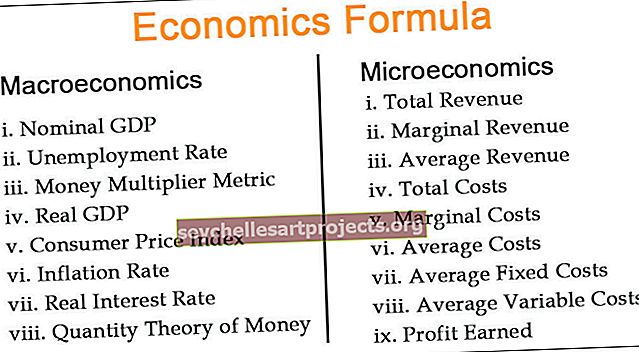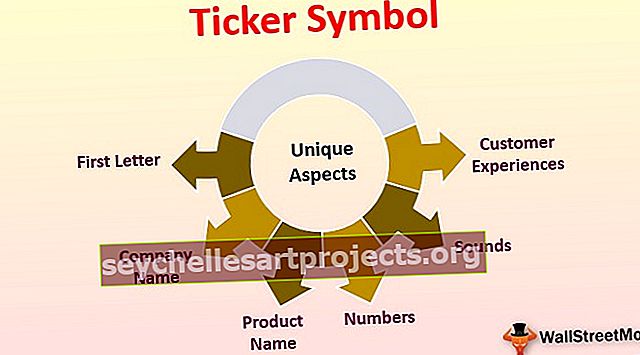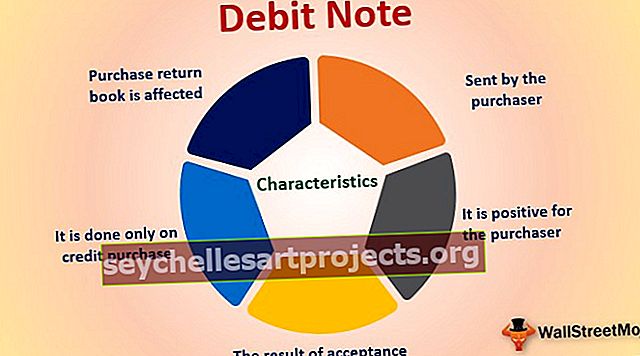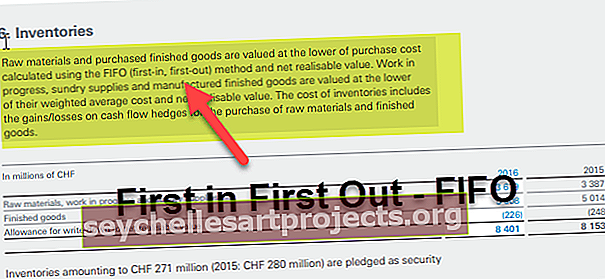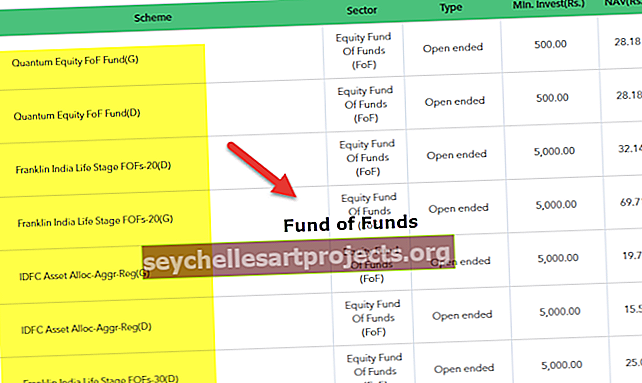Apvyniokite tekstą „Excel“ Kaip suvynioti tekstą „Excel“? (naudojant spartųjį klavišą)
Kas yra „Wrap Text in Excel“?
Teksto įvyniojimas programoje „Excel“ priklauso „Excel“ funkcijos „Formatavimas“ klasei, kuri nekeičia langelio vertės, o tiesiog pakeičia sakinio rodymą langelyje. Tai reiškia, kad sakinys, kuris yra suformuotas kaip metmeninis tekstas, visada yra tas pats sakinys, kuris nėra suformatuotas kaip įvyniotas tekstas.
Kaip automatiškai ir rankiniu būdu įvynioti tekstą į „Excel“?
Tai paprasčiausias ir greičiausias teksto įvyniojimo funkcijos panaudojimo būdas.
Šį „Wrap Text Excel“ šabloną galite atsisiųsti čia - „Wrap Text Excel“ šablonas1 metodas - naudojant juostos parinktį Įvynioti tekstą
Pasirinkite langelį, kuriam reikia „Wrap Text“, tada eikite į skirtuką „Home“ ir tada pasirinkite „Text Wrap“ parinktį. Mes gausime tekstą, kuris bus pateiktas žemiau, po Wrap Text.

2 metodas - langelio formatavimo parinkties naudojimas norint įvynioti tekstą.
Kartais tiems žmonėms, kurie dažnai nenaudoja pelės, jie gali naudoti šį „Excel“ klaviatūros klavišą tekstui suvynioti.
- 1 žingsnis - Pasirinkite langelį, kuriam reikia Apvynioti tekstą, tada paspauskite spartųjį klavišą CTRL + 1

- 2 žingsnis - Paspaudus spartųjį klavišą, tada apatiniame lange, iš kurio galime pasirinkti teksto įvyniojimo funkciją, tada spustelėkite Gerai.

3 metodas - apvyniokite tekstą naudodami spartųjį klavišą
Apvynioti tekstą taip pat galima tiesiogiai pritaikyti žemiau esančiu sparčiuoju klavišu.

Pirmiausia turime paspausti Alt klavišą, tada atleisti Alt klavišą ir paspausti H klavišą
Būsime pritaikyti pirmajai pasirinktai langelei. Paspaudus ir atleidus klavišą H, reikia paspausti klavišą W ir įvynioti tekstą.

4 metodas - kaip rankiniu būdu įterpti eilutės pertrauką?
Mes galime šiek tiek pakeisti „Excel Wrap“ teksto funkciją. Mes galime pagal kiekvieną įterpti eilutės pertrauką pagal savo poreikius.
Norėdami įterpti eilutės pertrauką, mes tiesiog turime perkelti žymeklį į tą langelio dalį, kur turime įterpti eilutės pertrauką.
Dabar turime vienu metu paspausti žemiau esančius klavišus.
ALT + Enter klavišas
Žiūrėkite žemiau pateiktą ekrano kopiją

Ką reikia atsiminti
- Suvyniotas tekstas „Excel“ neveiks sujungtose ląstelėse.
- Funkcija „Wrap text“ neveiks, jei langelio plotis jau yra didesnis nei sakinio, įvesto į tą langelį, plotis. Tokiu atveju turime naudoti eilučių pertrauką, jei mums reikia teksto įvyniojimo formato.
- Ši funkcija gali neveikti, jei „Eilutės aukštis“ nustatomas rankiniu būdu. Tokiu atveju eilutės aukštį turime pakeisti į funkciją „Automatinis eilutės aukštis“.